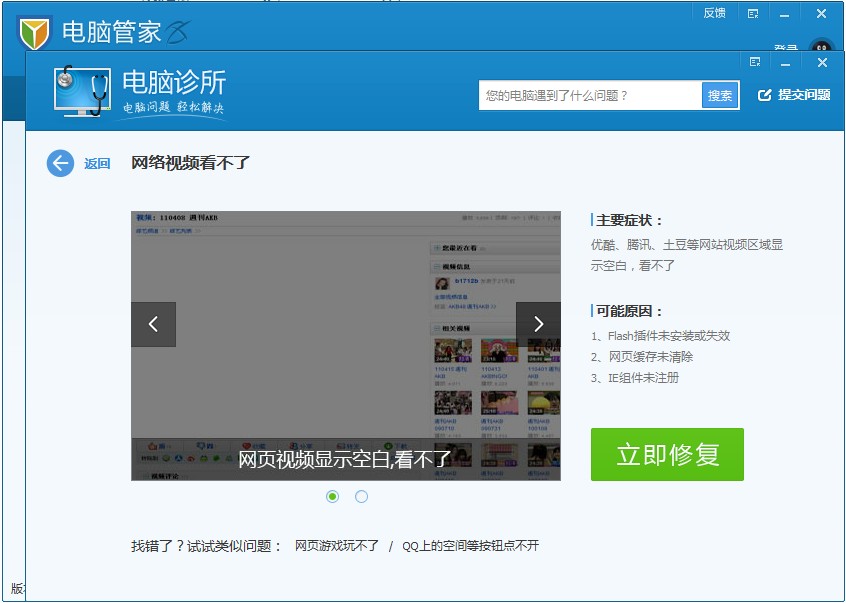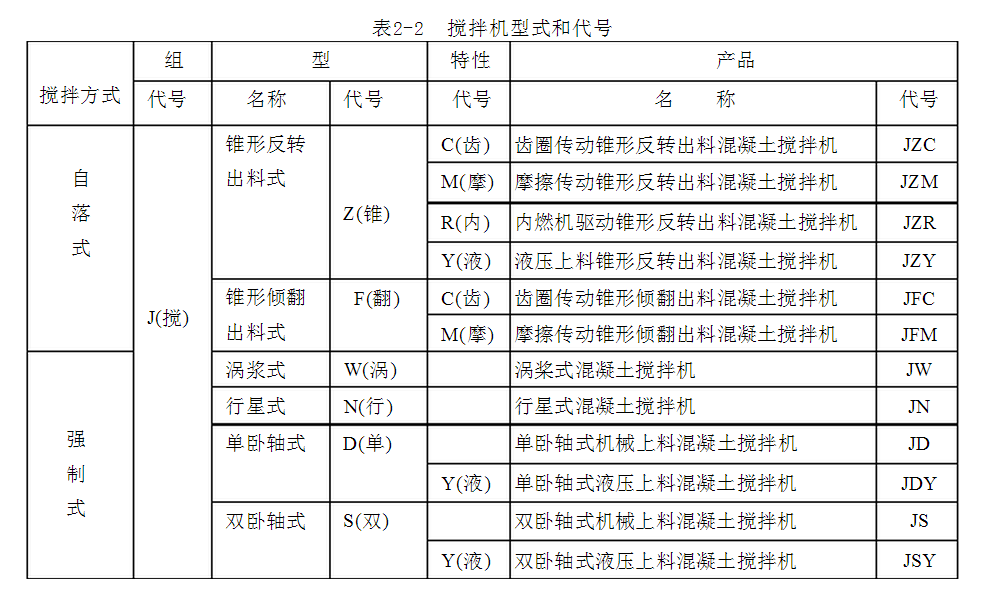绘6如何制作视频跟踪
的有关信息介绍如下:
1、绘6中选择并导入需要进行视频运动跟踪的素材到覆盖1轨,以会声会影图形素材“ob-13”为例。选择“编辑”区,点击“覆盖”按钮。2、选择“图形”菜单,并右键单击图形素材“ob-13”,选择“插入到”选项后点击“叠加轨#1。3、选择视频轨视频素材,并点击功能框“运动跟踪”功能按钮,进入“运动跟踪”设置页面。4、打开“运动追踪”设置界面后,可以在视频预览区域观察到有一个可拖动准星型按钮,这个就是运动跟踪所使用的“跟踪器”。5、选择合适的跟踪位置后,点击“运动跟踪”功能按钮,并等待跟踪演示完成后点击右下角确认按钮返回会声会影编辑界面。6、返回编辑页面后,调整叠加轨素材时长,并右键单击,选择“运动”菜单后点击“匹配动作”按钮,弹出“匹配动作”功能对话框。以上就是绘6制作视频追踪的操作方法。
版权声明:文章由 问百问 整理收集,来源于互联网或者用户投稿,如有侵权,请联系我们,我们会立即处理。如转载请保留本文链接:https://www.wenbwen.com/article/188011.html